Instalación y eliminación de la cuadrícula en Adobe Photoshop
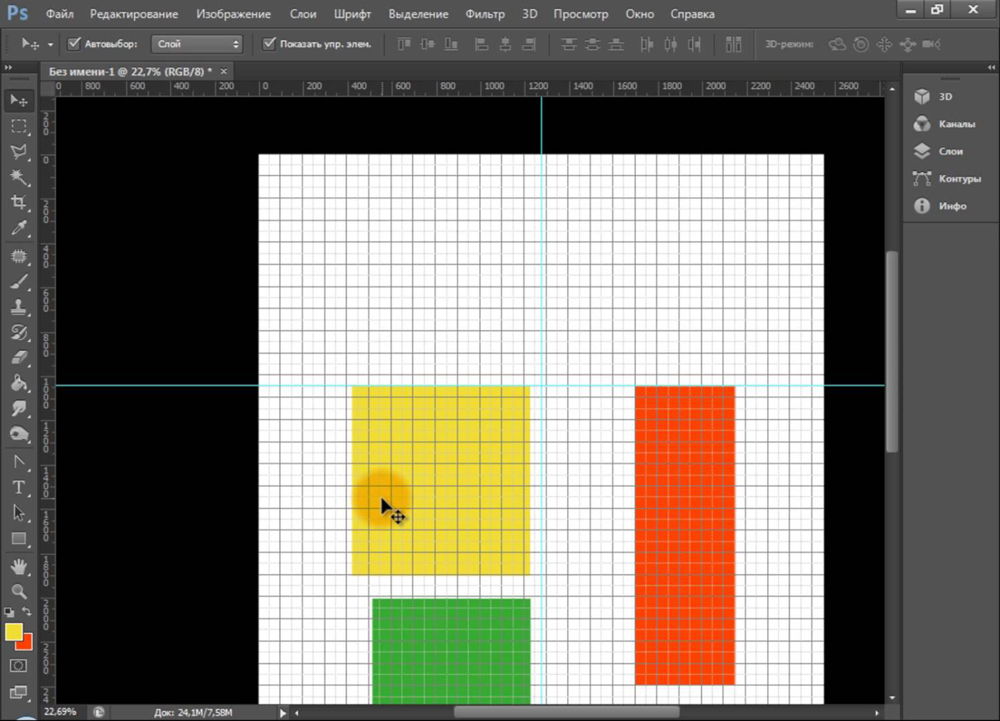
- 4227
- 424
- Agustín Llamas
Adobe Photoshop tiene una herramienta con la que será mucho más fácil editar gráficos. Esto es una malla. Ayuda a crear imágenes y collages plegables. En él puede evaluar el tamaño y la distancia, estimar cómo los objetos se ubicarán entre sí, hacer marcas. Para navegar dónde colocar una u otra parte de la imagen. Esta es una herramienta útil si puede usarla. Descubra cómo encender la cuadrícula en Photoshop, cómo configurar sus atributos y cómo eliminarla.
Sobre la cuadrícula
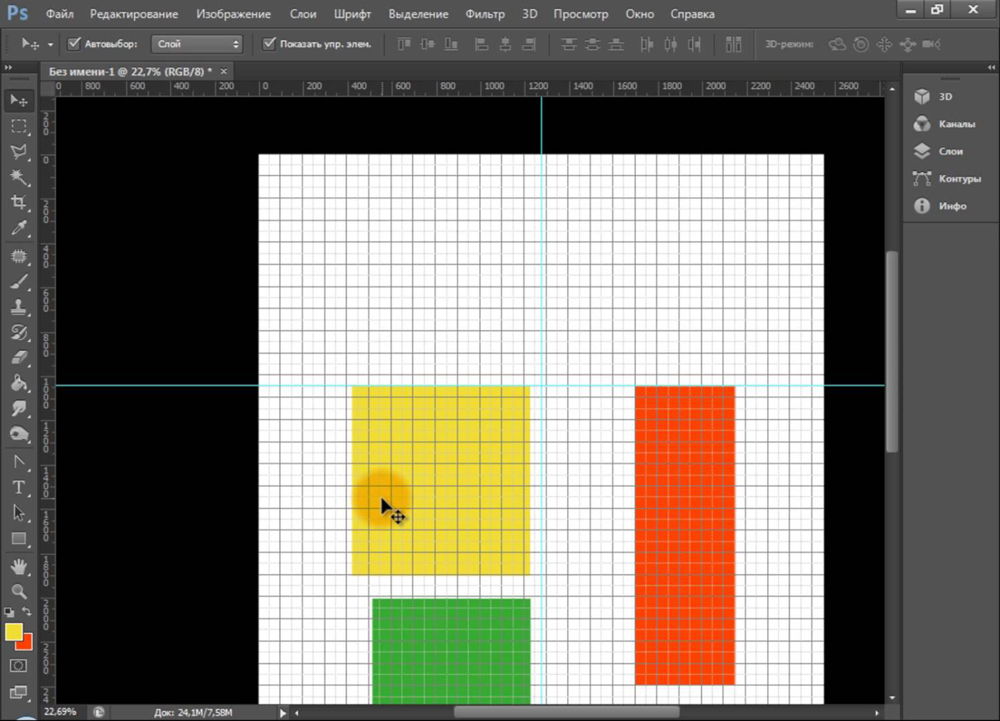
La cuadrícula te ayuda con más precisión y simétricamente a organizar los elementos en la composición
De hecho, estas son líneas guías. Una mesa plana. Se superpone en la parte superior de la imagen, pero no la superpone. Es más fácil calcular las proporciones con ella, ver simetría, poner correctamente elementos individuales.
Como analogía, le damos un cuaderno escolar a la jaula. Se construyeron gráficos en él y se pintaron formas geométricas. En dicha hoja, era posible dibujar un segmento recto sin una regla, establecer un ángulo de 45 o 90 grados, sin usar el transporte. Según él, el ojo determinó cuánto tiempo es el lado del rectángulo y cuántas células son su área. En Photoshop, la mesa tiene aproximadamente las mismas funciones.
Solo se puede ver en el programa. No se mostrará al imprimir. En la versión digital del patrón celular, también. Esto no es parte de la imagen, sino una herramienta de edición.
No lo confundas y la cuadrícula de píxeles. Este último es la división de la imagen en puntos. Ve a mano para la edición detallada. También puede encenderlo y configurarlo.
Incluso si no necesita estas opciones, aún será útil averiguar sobre ellas. Por ejemplo, para eliminar la tabla si se activó activamente.
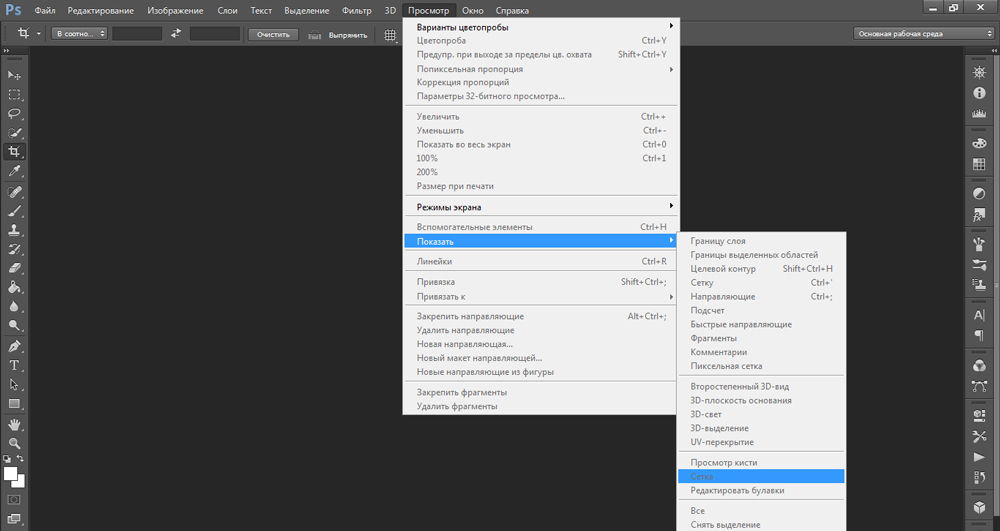
Cómo encenderlo?
Aquí le mostramos cómo hacer una cuadrícula en Photoshop:
- Abra cualquier archivo gráfico o cree un nuevo.
- En la línea de menú, haga clic en el botón "Ver" ("Ver"). Por lo general, se encuentra entre "3D" y "Ventana".
- Tire del cursor en el punto "show" ("show").
- En el menú que cae, haga clic en la "cuadrícula" ("cuadrícula"). Ella aparecerá en la capa.
- También puede presionar las teclas Ctrl+'(en el diseño ruso Ctrl+E).
Como instalar?
Puede hacer un tamaño diferente de las celdas (por ejemplo, para que indiquen visualmente segmentos 1 centímetro con una longitud), seleccione el tipo o color de las líneas.
- Abra el menú "Editar" en el panel superior.
- Tire del mouse en el elemento de "instalación". Él está en la parte inferior de la lista.
- Haga clic en "Guías, malla y fragmentos".
- En la ventana abierta, establezca el tamaño deseado de las celdas. Esto se puede hacer en el campo "Línea cada ...". Hay diferentes unidades de mediciones disponibles: pulgadas, milímetros, puntos, etc.
- En la sección "Estilo", indique cómo se debe mostrar la cuadrícula: una tira continua, discontinua o puntos. Esto no es tan importante, ya que la marca será visible solo cuando edite la imagen.
- En el punto de "color", seleccione el relleno. La configuración se puede usar cuando la tabla se fusiona con el fondo.
Como remover?
Puede deshacerse de las celdas en el mismo menú a través del cual se agregaron. Aquí le mostramos cómo eliminar la cuadrícula en Photoshop:
- Ir a la vista - Mostrar.
- Retire la casilla de verificación del punto correspondiente.
- O use la combinación de teclas Ctrl+E.
Cuadrícula de píxeles
La cuadrícula de píxeles se nota solo cerca. Para verlo, debe aumentar la imagen y cambiar la escala. Pero cuando se trabaja con gráficos, puede interferir. Aquí le mostramos cómo insertarlo o eliminarlo:
- Abra el menú Ver - Mostrar.
- Haga clic en la "malla de píxeles".
Gobernante
Otro método de medición en Photoshop es la regla. Están en el exterior de la imagen. Con esta herramienta, puede evaluar la longitud y el ancho de los objetos e imágenes en general. Puede activar la regla en el menú "Ver". Para seleccionar sus parámetros, vaya a Editar - Instalación - Unidades de medición y regla.
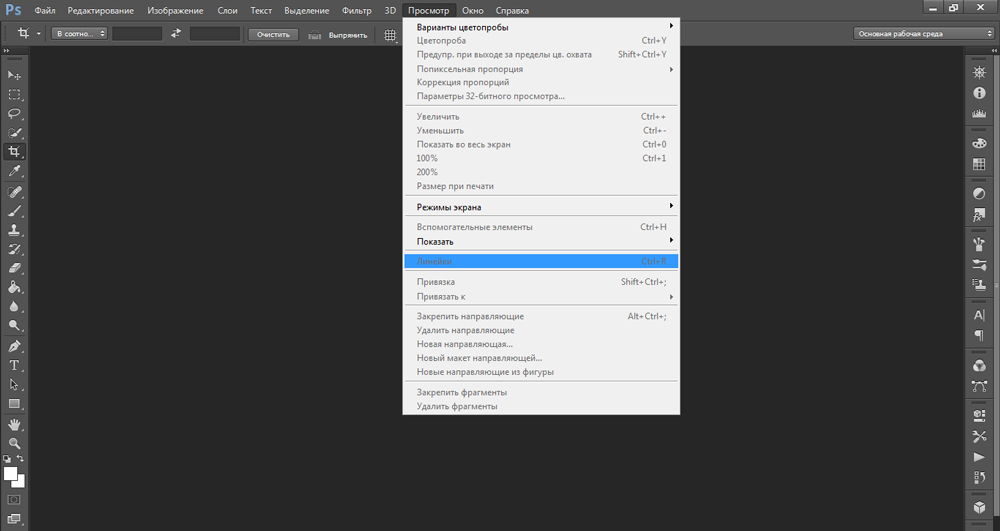
La tabla es útil para los esquemas de dibujo. O para cualquier otro trabajo que requiera precisión. Pero esta herramienta será útil fuera de la esfera profesional. De hecho, durante el dibujo, mucho "finge al ojo". Si enciende las marcas, será posible concentrarse en ello. Y al final obtienes un patrón verificado, trabajado y hermoso.
- « Al actualizar Windows, apareció un error de 0x80070643?
- Acción en Photoshop ¿Qué es, cómo instalar y cómo usar? »

